Để tách nội dung của một ô Excel thành các cột riêng biệt, bạn có thể sử dụng ‘Convert Text to Columns Wizard’. Ví dụ, khi bạn muốn tách danh sách tên đầy đủ thành họ và tên.
| Tham gia kênh Telegram của AnonyViet 👉 Link 👈 |
Tách nội dung thành các cột riêng biệt trong Excel
1. Chọn vùng bạn muốn tách nội dung.
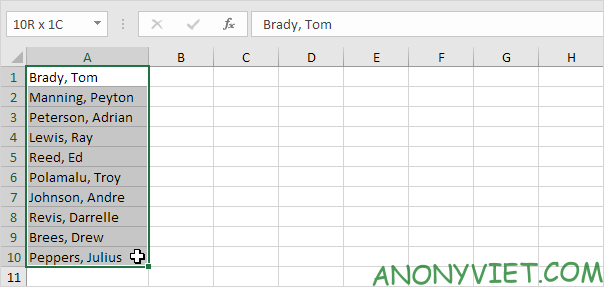
2. Trên tab Data, trong nhóm Data Tools, hãy bấm Text to Columns.
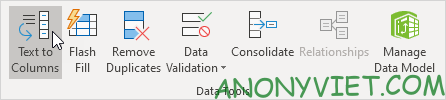
3. Chọn Delimited và nhấp vào Next.
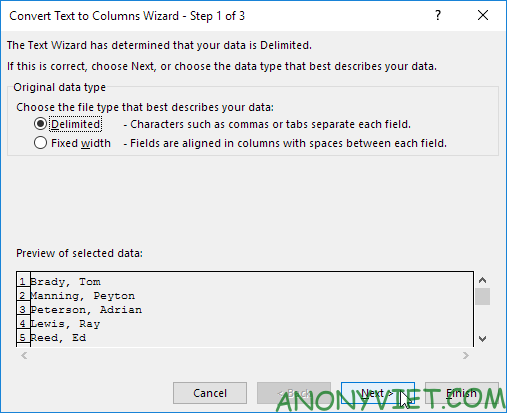
4. Bỏ chọn tất cả các checkbox trong Delimiters ngoại trừ Comma và Space.
5. Nhấn Finish.

Kết quả:
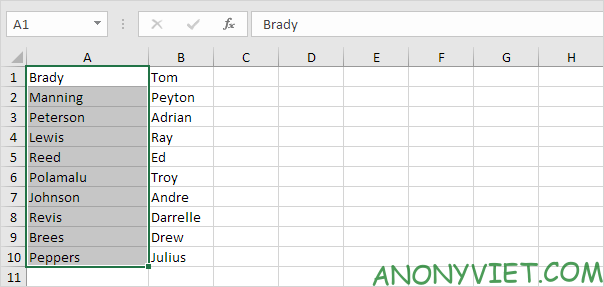
Ngoài ra, bạn cũng có thể xem nhiều bài excel khác tại đây.
Câu hỏi thường gặp
Tôi có thể tách dữ liệu trong Excel dựa trên ký tự nào?
Bạn có thể tách dữ liệu dựa trên nhiều ký tự phân tách như dấu phẩy, dấu cách, dấu chấm, tab… bằng cách chọn các ký tự đó trong bước chọn Delimiters của Text to Columns Wizard.
Nếu dữ liệu của tôi không có ký tự phân tách thì sao?
Nếu dữ liệu không có ký tự phân tách, bạn cần chọn “Fixed width” thay vì “Delimited” trong bước đầu tiên của Text to Columns Wizard và xác định vị trí tách cột bằng cách kéo các đường kẻ trên màn hình.
Làm thế nào để tách họ và tên từ một cột trong Excel?
Sử dụng “Text to Columns Wizard” và chọn dấu cách (“Space”) làm ký tự phân tách. Điều này sẽ tách họ và tên vào các cột riêng biệt.












